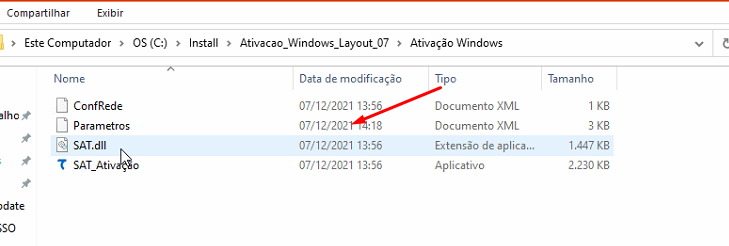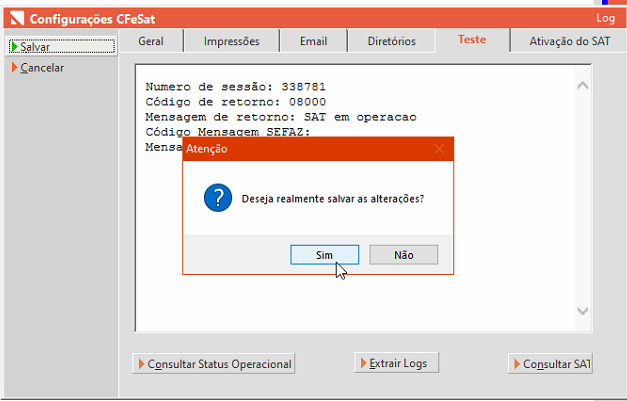Quais os modelos ?
R.: #TS1000 #SDK1000 #TM1000 #MDK1000 #TS2000
Baixar o driver de ativação:
Link abaixo:
Site: Clique aqui
Arquivo: Ativacao_Windows.7z
DLL: DLL.7z
Drivers Windows: Drivers_Windows.zip
Manuais
Tanca: Manual_SAT_Tanca_TS-1000.pdf
Nesse material veremos como ativar um aparelho SAT novo, marca TANCA modelo TS 1000.
1-Para iniciar o processo aparelho deve estar ligado e conectado a rede.
2-Nesse caso validamos em Retaguarda>Configurações> Cupom Fiscal eletrônico SAT
3- Baixamos no site da TANCA os drives e extraímos.
Obs. nesse caso usamos o layout 07, como podemos ver na imagem acima na aba Geral o campo Versão Esquema representa o layout a ser usado.
5- Clicar em Ativação do SAT
Informe os códigos:
O código de ativação padrão do SAT
CNPJ do contribuinte é o CNPJ do cliente
CNPJ da software House é o CNPJ da LINX 54.517.628/0001-98
Formato de envio pode deixar como Texto
É o texto será a assinatura digital que deve ser pedida do grupo do fiscal (para solicitar basta informar que precisa de uma assinatura digital para o cnpj do cliente)
Apos isso clicar em Associar
6 -Estando tudo certo irá retornar a mensagem abaixo
No Seta em retaguarda Configurações>cupom fiscal SAT
Aqui conseguimos ver a versão esquema que definimos no passo 2
Numero do caixa
Código de ativação
Porta não é obrigatório
Assinatura Digital que o time fiscal passou
8 - Validar aba diretórios
Copiar a dll SAT.dll e colocar na pasta seta
Apos isso selecionar essa DLL no primeiro campo da aba Diretórios como mostrado abaixo
9- Encontre o arquivo SAT.dll na pasta de ativação do SAT Tanca
12- Após isso pode fazer o teste no sistema seta
11 - Clique em Salvar
12- Se retornar SAT em operação e Resposta com sucesso basta salvar e passar as vendas